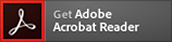ネットワークセキュリティ


ネットワークセキュリティは、パソコン向けセキュリティ対策機能を提供する「PCセキュリティ」が利用できるサービスです。
「PCセキュリティ」はセキュリティ対策をしたいパソコンに3台までインストールが可能です。
-
お申込み:必要
■月額利用料:385円(税込)
- 初回31日間無料※1
(31日間を過ぎて契約を継続している場合、解約手続きを行わない限り、自動的に有料契約となります)
- 初回31日間無料※1
PCセキュリティ(PCセキュリティ powered by McAfee)
マカフィー社※2が提供する統合セキュリティサービスです。
コンピューターウイルス、スパイウェア、ネット詐欺、不正アクセスなど、さまざまな脅威に対しパソコン(Windows、Mac)の保護対策をします。
PCセキュリティのご利用にあたって
PCセキュリティをご利用いただくには、セキュリティ対策をしたいパソコンに、アプリケーションをインストールしていただく必要があります。
以下の「PCセキュリティマイアカウントページへ」のボタンを押し、マイアカウントへログイン後、アプリケーションのダウンロードとインストールをお願いします。
詳しくは、「PCセキュリティのインストール方法」ページでご確認ください。
-
機能一覧
開く

ご利用になれる機能をご紹介します。
- OSによりご利用になれる機能は異なります。
マルウェア対策
Windows Mac
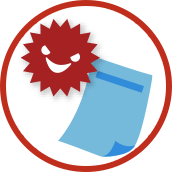
日々発生する新しいウイルスやスパイウェアなどの脅威に対しパソコンの保護対策をします。
更新が自動で行われるため、常に最新のセキュリティ対策の環境でインターネットを楽しむことができます。ファイアウォール
Windows Mac
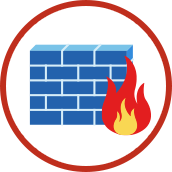
危険なサイトからのアクセスをブロックしたり、プログラムのインターネットへのアクセスを管理できるので、より安全にインターネットに接続することができます。
危険サイト対策
Windows Mac
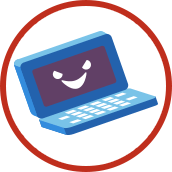
フィッシング詐欺などのネット犯罪を未然に防ぐために、アクセスするサイトが危険なサイトとの評価や評判がないかをデータベースで確認し、危険な場合は画面上で警告を表示します。
シュレッダー機能
Windows
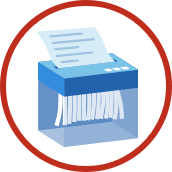
シュレッダーを使用すると、パソコン上で不要になった項目を容易に復元できないように削除できる便利なツールです。
-
動作環境
開く

OS
- Microsoft Windows 11(64 ビット)、Windows 10 RS5以降(64 ビット)
- macOS Monterey 12以降
- Windows 10 MobileやWindows 10 S(教育用エディション)、また企業向けのOSなどは動作要件対象外になります。
対応ブラウザ
- Firefox 最新
- Google Chrome 最新
- Safari 最新(macOSのみ)
- Microsoft Edge 最新
-
インストール方法
開く

「PCセキュリティのインストール方法」ページでご確認ください。
- 2台目、3台目のパソコンに対するインストール方法も、上記ページ掲載の手順となります。
- 再インストール方法についても、上記ページ掲載の手順となります。
-
各種機能の初期設定
開く

パソコンを安全にご利用いただくために、お客さまがご利用のOS・ブラウザに合わせて必要な設定をおこなってください。
危険サイト対策
フィッシング詐欺などのネット犯罪を未然に防ぐために、アクセスするサイトが危険なサイトとの評価や評判がないかをデータベースで確認し、危険な場合は画面上で警告を表示する機能です。
- お使いのOS・ブラウザにより設定方法が異なります。
シュレッダー機能
シュレッダー機能は、パソコン上で不要になった項目を容易に復元できないように削除できる便利なツールです。
- シュレッダー機能は、Windows版のみご利用になれます。
-
ご利用方法
開く

- パソコンへのアプリケーションインストール方法は、「PCセキュリティのインストール方法」ページでご確認ください。
- アプリ起動後のご利用方法でお困りの場合は、マカフィーのサポートサイト(ナレッジセンター)でFAQ検索を行ってください。
- マカフィーのサポートサイト(ナレッジセンター)では、一部製品名・画面が異なる場合があります(例:マカフィーリブセーフなど)ので、PCセキュリティと読み替えてください。
-
お困りごとやトラブルの対処方法
開く

PCセキュリティのよくお問い合わせいただくご質問と解決策、お問い合わせ先などをご案内します。
-
あんしんセキュリティとの連携
開く

スマートフォンのセキュリティサービスである「あんしんセキュリティ」アプリから「ネットワークセキュリティ」のメニュー(未約者向けのサービスご案内、ご契約者向け設定案内)が確認できるようになりました※3。
「あんしんセキュリティ」「ネットワークセキュリティ」の両サービスをご契約いただくことで、スマホとパソコンの両方のセキュリティ対策が可能です。- 「あんしんセキュリティ」アプリのバージョンによっては、ご利用になれない場合があります。
お申込み方法
パソコン、スマートフォン、ドコモ ケータイ(spモード)、お電話、ドコモショップ/d gardenにてお申込みになれます。
-
お申込み窓口
開く

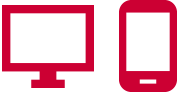 パソコン・
パソコン・
スマートフォン
・
ドコモ ケータイ
(spモード)「ドコモオンライン手続き」からお申込みになれます。
- パソコンやWi-Fi経由などドコモのケータイ回線以外からお手続きの場合、dアカウントまたはビジネスdアカウント(以下総称して「dアカウント」といいます。)が必要になります。
- スマートフォン、ドコモ ケータイ(spモード)などドコモのケータイ回線からお手続きの場合、「ネットワーク暗証番号」が必要になります。
「dアカウント」はドコモのケータイをお持ちでなくても簡単に発行できる無料の共通IDです。
- 受付時間:
- 24時間※4
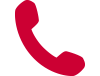 お電話
お電話- ドコモの携帯電話からは局番なしの「151」(無料)からお申込になれます。
- 一般電話からのお申込みは「ドコモ インフォメーションセンター電話番号」をご確認ください
- 受付時間:
- 午前9時~午後8時
 ドコモショップ
ドコモショップ
/d garden営業時間は店舗により異なります。詳しくは各店舗ページをご確認ください。
- 受付時間:
- 各店舗の営業時間内
 ドコモショップ/d garden
ドコモショップ/d garden- 店舗検索・来店予約(店頭来店/オンライン来店)ができます。
- システムメンテナンスのため、ご利用いただけない場合があります。詳細についてはMy docomoの
 メンテナンス情報でご確認ください。
メンテナンス情報でご確認ください。
お問い合わせ
お問い合わせの内容により、ご連絡先が異なります。
-
サービス内容・ご契約に関するお問い合わせ
開く

サービス内容、ご契約に関するお問い合わせは、総合お問い合わせ「ドコモ インフォメーションセンター」にて承ります。
ドコモ インフォメーションセンター
ドコモ インフォメーションセンターのご連絡先については、「各種サービス(音声認識による受付)」をご確認ください。
- 受付時間:午前9時~午後8時
-
PCセキュリティの操作設定についてのお問い合わせ
開く

PCセキュリティの操作方法・設定の変更方法などについてのお問い合わせは、お困りごとやトラブル対処方法(PCセキュリティ)ページの「操作方法、設定の変更方法など技術的なお問い合わせ」をご確認ください。
お知らせ
PCセキュリティ
【PCセキュリティ】(macOS版)サポートOS引き上げについて
このたび、「PCセキュリティ」のmacOS版サポートOSの引き上げを実施いたします。
- 実施時期:2025年1月28日(火曜)
- 引き上げ内容
変更前:macOS Big Sur 11以降
変更後:macOS Monterey 12以降
macOS Monterey 12未満をお使いのお客さまはサポートOS引き上げ後も、インストール済の「PCセキュリティ」macOS版をご利用になれますが、アップデートはご利用になれません。
引き続きご利用いただくため、macOS Monterey 12以降へOSをバージョンアップの上ご利用ください。
【PCセキュリティ】システムメンテナンスのお知らせ
日頃より「ネットワークセキュリティ」をご利用いただき、誠にありがとうございます。
以下の日程でシステムメンテナンスを実施します。
メンテナンス期間中は「PCセキュリティマイアカウントページへ」のボタンを押した後の、マイアカウントへ一時的にログインできなくなります。
ご迷惑をおかけしますが、アプリケーションのダウンロードとインストールについてはマイアカウントからメンテナンス期間前、もしくはメンテンナンス終了後に実施いただきますようお願い申し上げます。
なお、「PCセキュリティ」機能に関してはメンテナンス期間中も利用いただけます。
メンテナンス日時:2024年11月14日(木曜)午前2時~午前5時(予定)
- 終了次第マイアカウントへログインいただけますが、状況によってはメンテナンスが延長となる場合もございます。
メンテナンス期間中「PCセキュリティマイアカウントページへ」のボタンからログインを行った際、「予期せぬエラーが発生しました。以下の「ログイン」ボタンをクリックして改めてお試し下さい。」と表示される場合がございますが、メンテナンス終了後まではログイン不可となります。
ご不便をおかけいたしますが、ご理解いただけますようよろしくお願いいたします。
ネットワークセキュリティの解約でお困りのお客さまへ(ドコモ光用のdアカウントをご利用の方)
日頃より、「ネットワークセキュリティ」をご利用いただきありがとうございます。
現在、一部のお客さまにおいて、セキュリティ強化のため「ドコモオンライン手続き」でのサービスの解約ができない事象が発生しております。
■対象のお客さま
ドコモのモバイル回線契約がなく、ドコモ光回線を契約いただいているお客さまで、ネットワークセキュリティをご利用の際に使用されているdアカウントが以下の条件となるお客さま
■dアカウントの条件
ネットワークセキュリティを利用される際に入力するdアカウントはドコモ光に紐づいたdアカウントであり、該当dアカウントの連絡先携帯電話番号を登録されていないお客さま
不正な第三者のログインによる被害を低減するため、ご利用のdアカウントへの連絡先携帯電話番号のご登録をお願いしています。
上記条件にあてはまるdアカウントをご利用のお客さまで、連絡先携帯電話番号のご登録がお済みでない場合は、解約のお手続きの前に連絡先携帯電話番号のご登録をお願いいたします。
連絡先携帯電話番号がご用意できず、サービスが解約できない場合は、ドコモショップ、または「ドコモ インフォメーションセンター(一般電話などから 0120-800-000)」で受付をしております。
お問い合わせの際は、サービスご契約時のクレジットカード、または本人確認書類をご用意ください。
(ご確認および解約のお手続きにお時間をいただく場合があります)
ご利用中のところ大変ご迷惑をお掛けいたしますが、何卒、よろしくお願いいたします。
光ルーターセキュリティ
光ルーターセキュリティ機能の提供終了に関するご案内
このたび、「ネットワークセキュリティ」の機能の一部である、光ルーターセキュリティ機能の提供を終了いたします。
光ルーターセキュリティは、「ドコモ光」をご利用中かつ「ドコモ光ルーター 01」をご利用のお客さま向けの機能であり、「ドコモ光ルーター 01」が2022年7月31日(日曜)に販売を終了した後もサービス提供を続けてまいりましたが、この度以下の提供終了日をもってサービス提供終了することとなりました。
本機能をご利用のお客さまにおきましては、大変申し訳ございませんがご理解のほどお願いいたします。
■提供終了日
2024年3月11日(月曜)
「ネットワークセキュリティ」をご利用のお客さまは、光ルーターセキュリティの機能提供終了後もPCセキュリティを引き続きご利用になれます。
ドコモは今後もお客さまへの一層のサービス向上に取り組んでまいりますので、何卒ご理解を賜りますよう、よろしくお願い申し上げます。
なお、今回の機能提供終了に伴う月額利用料の変更はございません。
■規約の改定について
2024年3月11日(月曜)付で、以下規約の改訂を行いました。
- 対象規約:ネットワークセキュリティご利用規約
- 主な改訂内容
光ルーターセキュリティ関連条文の削除
■規約の削除について
2024年3月11日(月曜)付で、以下規約の削除を行いました。
- 対象規約:光ルーターセキュリティ ご利用規約
■セキュリティ・ペアレンタルコントロール機能画面に関するログアウトのお願い
光ルーターセキュリティ機能の提供終了に伴い、本機能をご利用のお客さまにおかれましてはセキュリティ・ペアレンタルコントロール機能画面のログアウトを推奨しています。
ログアウトの手順に関しては「光ルーターセキュリティ ログアウト方法」をご確認ください。
 光ルーターセキュリティ ログアウト方法(PDF形式:510KB)
光ルーターセキュリティ ログアウト方法(PDF形式:510KB)
- ログアウトを実施しない場合、1日1回数KBの通信が発生する可能性がございます。
なお、「ネットワークセキュリティ」をご利用のお客さまは、光ルーターセキュリティの機能提供終了後もPCセキュリティを引き続きご利用になれます。
よろしくお願い申し上げます。
ご利用規約
お申込みの前に、必ずご確認ください。
- 「ドコモ光/ahamo光」回線のお客さまは、ドコモ光/ahamo光の工事完了日から無料期間が適用になります。それ以外の場合は申込日から適用となります。
- マカフィーはセキュリティ技術でのグローバルリーダーです。マカフィーの製品は、その高い技術力と適合性で数多くのグローバル企業や日本の企業に採用され、世界中のお客さまのインターネットライフを保護しています。
- パソコンのOSやブラウザにより、一部ページが正しく機能しない場合がございます。
- Mac、macOS Big Sur 、macOS Monterey 、macOS、Safari は、米国および他の国々で登録されたApple Inc.の商標です。
- 「McAfee」「マカフィー」は米国およびその他の国におけるMcAfee LLCの商標です。
- 「Windows」「Microsoft Edge」は、米国 Microsoft Corporationの米国およびその他の国における登録商標または商標です。
- 「Google Chrome」は、Google LLC の商標または登録商標です。
- 「Wi-Fi」は、Wi-Fi Allianceの商標または登録商標です。
-
PDF形式のファイルをご覧いただくには、アドビシステムズ社から無償提供されている
 Adobe® Reader®プラグインが必要です。「Adobe® Acrobat®」でご覧になる場合は、バージョン10以降をご利用ください。
Adobe® Reader®プラグインが必要です。「Adobe® Acrobat®」でご覧になる場合は、バージョン10以降をご利用ください。